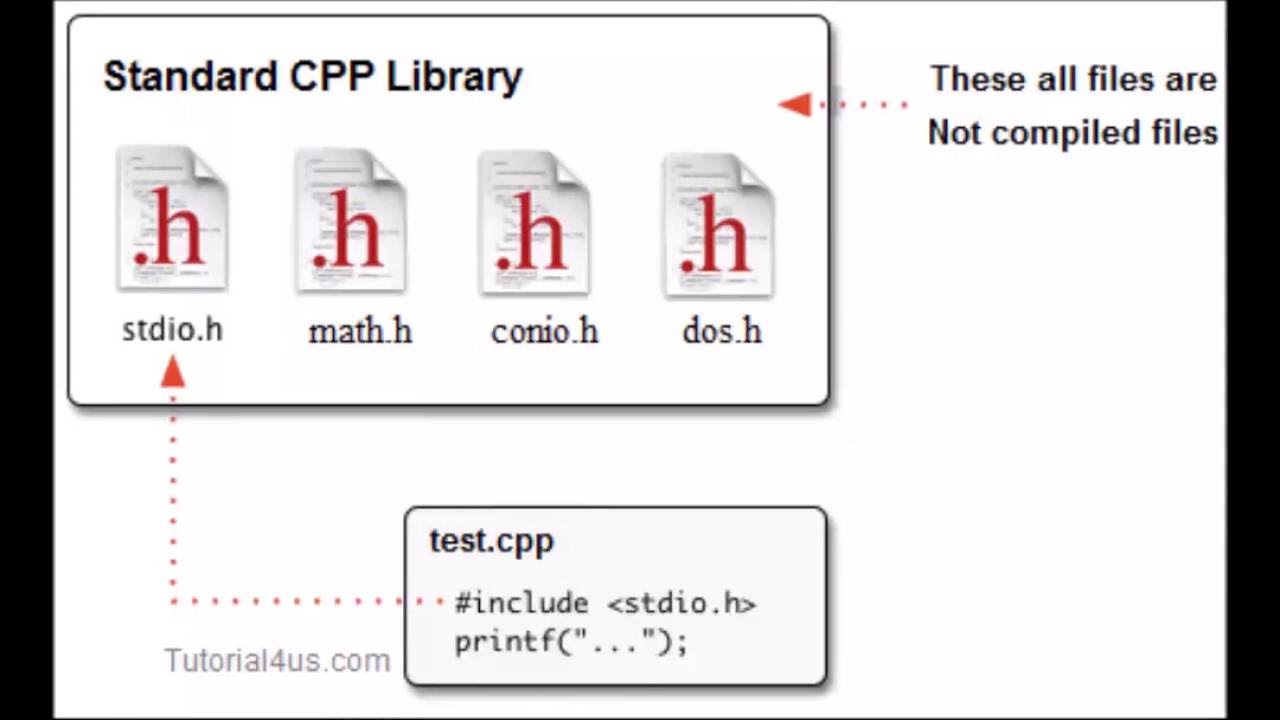Files c: Opening, Reading, Writing and Closing a file
Содержание
Error: An error has occurred. See the log file C:\Users…
Описание проблемы
When I install or start COMSOL I get the following error message on Windows (or a similar message on Linux):
An error has occurred.See the log file C:\Users\my_name\.comsol\v60\configuration\comsol\1234123423424.log.
Решение
There are several situations where this problem can occur:
A: Write problems in home or temp directory
If you have limited disk space in your home directory, or if you do not have write permissions, this message may appear because COMSOL cannot write during solution time. The log file typically includes error messages like these:
No space left on deviceCannot open native fileDisk error while writing to temporary solution fileFailed to create OOC file
Failed to create out-of-core file
Also, the system temp directory is used by COMSOL during solution and can cause problems. The temp directory may be smaller than you expect, especially on Linux systems.
The temp directory may be smaller than you expect, especially on Linux systems.
Workaround
Here is how you change the directory to which COMSOL writes temporary files:
- Start COMSOL Multiphysics, go to the menu Options>Preferences>Files and change the folders for recovery and temporary files. It is also possible to turn off the saving of recovery files. The new folder locations need to have plenty of disk space available, and write permissions.
Alternatively, change the location of the COMSOL preferences folder, not only temporary files and recovery files:
- Add the following command switches to the COMSOL command:
-prefsdir D:\work\comsol60data -tmpdir D:\work\comsol60data -configuration D:\work\comsol60data\configuration\comsol
Here, D:\work is an area where you have plenty of disk space available, and write permissions.
In Windows, the simplest way to do this is to right-click the COMSOL shortcut and select Properties. In the Target edit field, add the switches above after comsol.exe, separated by spaces. The target can for example look like:
In the Target edit field, add the switches above after comsol.exe, separated by spaces. The target can for example look like:
"C:\Program files\COMSOL\COMSOL60\Multiphysics\bin\win64\comsol.exe" -prefsdir D:\work\comsol60data -tmpdir D:\work\comsol60data -configuration D:\work\comsol60data\configuration\comsol
On Linux, just add the switches to the comsol command. For example, if you have plenty of disk space available in /scratch, the command would look like this:
/usr/local/comsol60/multiphysics/bin/comsol -prefsdir /scratch/comsol60data -tmpdir /scratch/comsol60data -configuration /scratch/comsol60data/configuration/comsol
You can write a small script or define an alias that does this automatically.
Permanent command switches
If you are using MacOS or Linux, you can apply the switches permanently by editing the file comsol.ini that resides in the same directory as comsol, typically /usr/local/comsol60/multiphysics/bin/glnxa64 (for Linux). Add the following two switches starting with -Dcs one by one on separate lines:
Add the following two switches starting with -Dcs one by one on separate lines:
-Dcs.prefsdir=/scratch/comsol60data-Dcs.tmpdir=/scratch/comsol60data
Now save comsol.ini. Repeat the process above for the other .ini files in the same directory.
Note: this option requires write permission to the COMSOL installation directory.
For Windows, you can currently do the same if you are using the Java GUI. If you are using the default .NET GUI, some files will still be written to the default directory. Using the command line switches work as expected.
Personal command switches
An alternative is to use your own, personal comsol.ini file (for example, if you do not have write permissions to the installation directory). Make a copy of the comsol.ini file, for example as c:\work\mycomsol.ini. Now, start COMSOL with the following target:"C:\Program files\COMSOL\COMSOL60\Multiphysics\bin\win64\comsol.exe" -comsolinifile c:\work\mycomsol. ini
ini
B: Visual Studio runtime libraries not installed
When you install COMSOL on Windows from the DVD, runtime components of Visual C++ Libraries required to run COMSOL are automatically installed on the machine. One situation when this can fail is if you start COMSOL directly from a network disk by double-clicking comsol.exe, without having run the COMSOL installation program at least once. You will get the error message in the title of this solution.
In the log file you may find the following error messages:Can't find dependent librariesError loading native libraryCould not load native library
In some rare cases, the redistributables fail to install even if you run the COMSOL installer DVD. Another situation when this may occur is if you run on a Windows HPC Server 2008 compute cluster. The runtime libraries will need to be installed on each compute node as shown below.
Workaround
Find the COMSOL installation DVD or download the offline installer, which is a DVD image of the installation DVD, from the Product Download page.
In the
extsubdirectory of the DVD (for example D:), you will find the fileD:\ext\vcredist_vc142_x64.exeDouble-click the file and answer yes or OK to any questions. If you run on a Windows HPC Server 2008 cluster, use the
clusruncommand to install on all nodes in the cluster.- Start COMSOL.
Файлы заголовков стандартной библиотеки C
Интерфейс стандартной библиотеки C определяется следующим набором заголовков.
| | Условно скомпилированный макрос, который сравнивает свой аргумент с нулем |
| | Арифметика комплексных чисел |
| | Функции для определения типа, содержащегося в символьных данных |
| <ошибка.h> | Макросы сообщают об ошибках |
| | Среда с плавающей запятой |
| <число с плавающей запятой> | Ограничения типов с плавающей запятой |
| | Преобразование формата целочисленных типов |
| | Альтернативное написание оператора |
| <лимиты.h> | Диапазоны целочисленных типов |
| <локаль.h> | Утилиты локализации |
| | Общие математические функции |
| | Нелокальные переходы |
| <сигнал.h> | Обработка сигналов |
| | выравнивание и alignof удобные макросы |
| | Переменные аргументы |
| | Атомарные операции |
| | Макросы для работы с байтовыми и битовыми представлениями типов |
| | Макросы для логического типа |
| | макросов для выполнения проверенной целочисленной арифметики |
| | Общие определения макросов |
| | Целочисленные типы фиксированной ширины |
| | Ввод/вывод |
| | Общие утилиты: управление памятью, программные утилиты, преобразование строк, случайные числа, алгоритмы |
| | макрос noreturn для удобства |
| | Обработка строк |
| | Общий тип math (макросы, обертывающие math.h и complex.h) |
| | Библиотека потоков |
| <время.ч> | Утилиты времени/даты |
| | Утилиты символов UTF-16 и UTF-32 |
| | Расширенные многобайтовые и широкосимвольные утилиты |
| | Функции для определения типа данных расширенных символов |
[править] Ссылки
- Стандарт C23 (ISO/IEC 9899:2023):
- 7.1.2 Стандартные разъемы
- Стандарт C17 (ISO/IEC 9899:2018):
- 7.1.2 Стандартные разъемы (стр. 131-132)
- Стандарт C11 (ISO/IEC 9899:2011):
- 7.1.2 Стандартные заголовки (стр: 181-182)
- Стандарт C99 (ISO/IEC 9899:1999):
- 7.1.2 Стандартные заголовки (стр: 165)
- Стандарт C89/C90 (ISO/IEC 9899:1990):
- 4.1.2 Стандартные разъемы
[править] См. также
Документация по C++ для файлов заголовков стандартной библиотеки C++ |
C-файлы Галерея изображений | Файлы сертификатов натурализации USCIS
(C-файлы), открытые для всех натурализаций, осуществленных федеральным судом, судом штата, территориальным или местным судом в Соединенных Штатах с 27 сентября 1906 г. по 31 марта 1956 г. C-файлы идентифицируются сертификатом номер, указанный на лицевой стороне свидетельства о натурализации.
по 31 марта 1956 г. C-файлы идентифицируются сертификатом номер, указанный на лицевой стороне свидетельства о натурализации.
В отличие от судебных записей о натурализации, идентифицируемых по дате или номеру декларации или петиции, C-файлы USCIS можно получить только с помощью номера сертификата.
Изображения, показанные в этой галерее, представляют собой типичные документы из C-Files и предназначены только для репрезентативных целей. Некоторые данные были опущены из соображений конфиденциальности. Доступность документов зависит от случая.
В дополнение к свидетельству все C-файлы содержат стандартные документы, которые являются дубликатами судебных записей о натурализации. К ним относятся петиция о натурализации и, при необходимости, декларация о намерении стать гражданином США.
Используемые формы со временем менялись. Более ранние формы, как правило, были написаны от руки, а более поздние формы были напечатаны. Фотографии не включались до 1929 года.
Подавляющее большинство C-файлов USCIS с номерами ниже C-6500000 получены из микрофильмов. Качество изображения может сильно различаться. Наиболее важным фактором, определяющим качество изображения записей с микрофильмов, является необходимость их обработки в системе Закона о свободе информации/конфиденциальности.
Будь то на микрофильме или в печатном виде, петиции и декларации в C-файлах являются дубликатами судебных протоколов. Печатные документы часто представляют собой копии под копирку, что также может представлять проблемы с качеством.
Некоторые C-файлы содержат различные документы, которых нет в судебных протоколах. Одна из распространенных форм, которую можно найти в C-Files, — это заявление о выдаче нового документа о натурализации взамен утерянного, изуродованного или уничтоженного. Такие приложения предоставляют информацию после натурализации и часто рассказывают о происшествиях в жизни иммигранта (пожар, наводнение, кража и т. д.).
д.).
Иммигранты, которые с трудом могли вспомнить, когда, где и как они прибыли, теперь могли создать дополнительные документы в C-файле. Типичной является форма запроса сертификата о прибытии с подробным описанием их воспоминаний об отбытии, попутчиках и прибытии.
Некоторые C-файлы содержат копию заверенной выписки из записи о прибытии пассажира в форме 505, используемой для подготовки свидетельства о прибытии для целей натурализации.
C-файлы могут содержать корреспонденцию по самым разным вопросам. Письма, датированные до натурализации, обычно касаются расхождений в записях или попытках выполнить требования натурализации. Письма, датированные после натурализации, могут касаться утерянного сертификата, экспатриации или статуса гражданства супруга или детей иммигранта.
Если иммигрант был классифицирован как вражеский иностранец во время Второй мировой войны, его C-файл должен включать заявление об исключении из этой классификации в целях натурализации.